| Windows操作系統作為優秀的操作系統,由開發操作系統的微軟公司控制接口和設計,公開標準,因此,有大量商業公司在該操作系統上開發商業軟件。 如果你是全新安裝的Win10正式版,那么就會發現當在圖片上點擊右鍵時,“打開方式”菜單里熟悉的“Windows照片查看器”不見了,換成了Win10全新的“照片”應用(如下圖)。而如果你是從Win7/Win8.1升級到的Win10系統,“Windows照片查看器”則會被保留。下面就來分享一下如何找回Win10圖片打開方式中的“Windows照片查看器”選項: 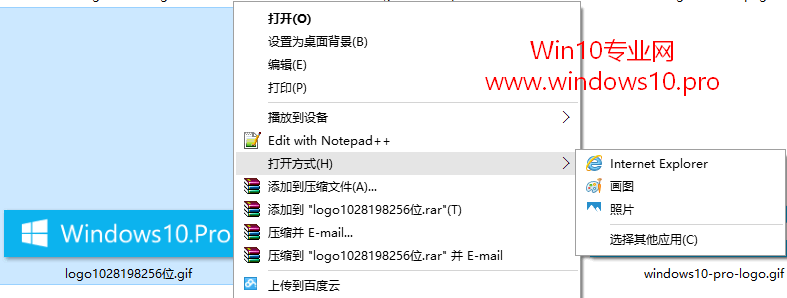
打開注冊表編輯器(Win10打開注冊表編輯器的方法),定位至(快速定位到注冊表編輯器某一項的技巧) HKEY_LOCAL_MACHINE\SOFTWARE\Microsoft\Windows Photo Viewer\Capabilities\FileAssociations
注:建議修改前備份注冊表(備份注冊表的方法) 在右側窗口中點擊右鍵,選擇“新建 - 字符串值”,然后把新建的字符串值重命名為 .jpg ,數值數據設置為 PhotoViewer.FileAssoc.Tiff 。 然后按同樣的方法新建名為 .jpeg? .png? .gif? .bmp? .pcx? .tiff? .ico 等常用圖片格式的字符串值,數值數據均設置為 PhotoViewer.FileAssoc.Tiff 。 關閉注冊表編輯器,然后再在圖片上點擊右鍵,“打開方式”菜單中就會顯示“Windows照片查看器”了。如圖: 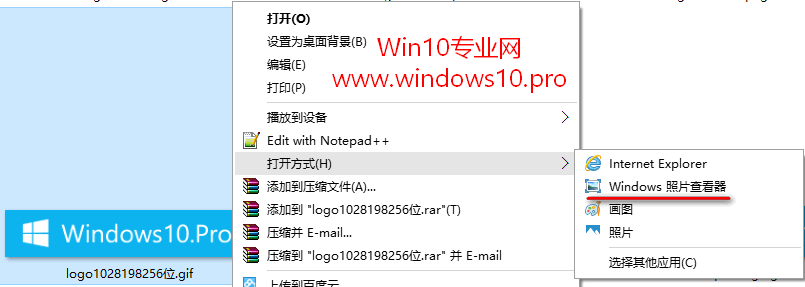
如果你覺得以上操作比較繁瑣的話,也可以自己創建一個 reg 注冊表文件批量添加以上字符串值。方法如下: 新建一個TXT文本文檔,把以下代碼復制粘貼到其中: 注:你可以根據需要按同樣的格式增減或修改其中的圖片格式代碼 Windows Registry Editor Version 5.00 ; Change Extension's File Type [HKEY_CURRENT_USER\Software\Classes\.jpg] @="PhotoViewer.FileAssoc.Tiff" ; Change Extension's File Type [HKEY_CURRENT_USER\Software\Classes\.jpeg] @="PhotoViewer.FileAssoc.Tiff" ; Change Extension's File Type [HKEY_CURRENT_USER\Software\Classes\.gif] @="PhotoViewer.FileAssoc.Tiff" ; Change Extension's File Type [HKEY_CURRENT_USER\Software\Classes\.png] @="PhotoViewer.FileAssoc.Tiff" ; Change Extension's File Type [HKEY_CURRENT_USER\Software\Classes\.bmp] @="PhotoViewer.FileAssoc.Tiff" ; Change Extension's File Type [HKEY_CURRENT_USER\Software\Classes\.pcx] @="PhotoViewer.FileAssoc.Tiff" ; Change Extension's File Type [HKEY_CURRENT_USER\Software\Classes\.tiff] @="PhotoViewer.FileAssoc.Tiff" ; Change Extension's File Type [HKEY_CURRENT_USER\Software\Classes\.ico] @="PhotoViewer.FileAssoc.Tiff"
然后把該文本文檔重命名為 Windows_photo_viewer.reg (或任意名稱),然后雙擊運行該 reg 注冊表文件把數據導入注冊表中即可。 MS酋長最后分享一下制作好的 reg 文件下載地址:百度網盤
Windows操作系統對硬件支持良好。
| 
